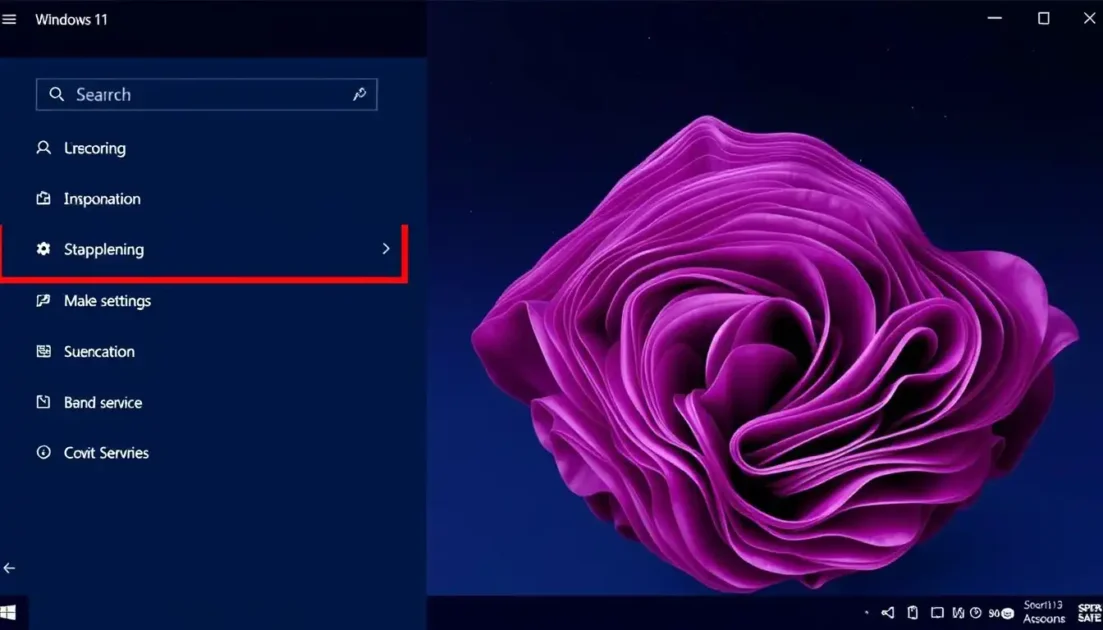Η προεπιλεγμένη αναζήτηση των Windows καλύπτει συγκεκριμένους φακέλους όπως τα Έγγραφα, τις Εικόνες, τη Μουσική και την επιφάνεια εργασίας. Τι γίνεται όμως αν θέλετε τα Windows 11 να αναζητούν αρχεία που υπάρχουν σε οποιαδήποτε άλλη μονάδα δίσκου ή φάκελο;
Αν θέλετε να το κάνετε αυτό, πρέπει να αλλάξετε τη λειτουργία βελτιωμένης αναζήτησης των Windows 11. Αυτή η λειτουργία αναγκάζει τα Windows 11 να δημιουργήσουν ευρετήριο σε ολόκληρο τον υπολογιστή σας, επιτρέποντάς σας να βρίσκετε αρχεία ανεξάρτητα από το πού είναι αποθηκευμένα.
Το περιεχόμενο αυτού του σεναρίου δημιουργείται αυστηρά για εκπαιδευτικούς σκοπούς. Η χρήση γίνεται με δική σας ευθύνη.
Οι τελευταίες προσφορές

Fastest VPN

MECOOL KT2 2+32G 4K Android11.0 TV Box
BG4a11ba • Λήγει: Περιορισμένα κομμάτια 
Ninkear A15 Pro Laptop 120Hz 2.5K 16 Inch AMD Ryzen 5 7430U 16GB DDR4 1TB SSD Windows 11
BG5df2e0 Ενεργοποίηση της Βελτιωμένης Αναζήτησης στα Windows 11
Η ενεργοποίηση της λειτουργίας Βελτιωμένης αναζήτησης στα Windows 11 είναι εύκολη, αλλά θα πρέπει να γνωρίζετε μερικά πράγματα.
Η βελτιωμένη αναζήτηση πραγματοποιεί αναζήτηση σε ολόκληρο τον υπολογιστή σας, αλλά επηρεάζει τη διάρκεια ζωής της μπαταρίας και αυξάνει την κατανάλωση της CPU. Ο υπολογιστής σας θα πρέπει να είναι συνδεδεμένος στην πρίζα για την αρχική δημιουργία ευρετηρίου.
1. Ανοίξτε την εφαρμογή Ρυθμίσεις στα Windows 11.
2. Όταν ανοίξει η εφαρμογή Ρυθμίσεις, κάντε κλικ στην επιλογή Απόρρητο και ασφάλεια .

3. Στο Απόρρητο και Ασφάλεια, κάντε κλικ στην επιλογή Αναζήτηση στα Windows .
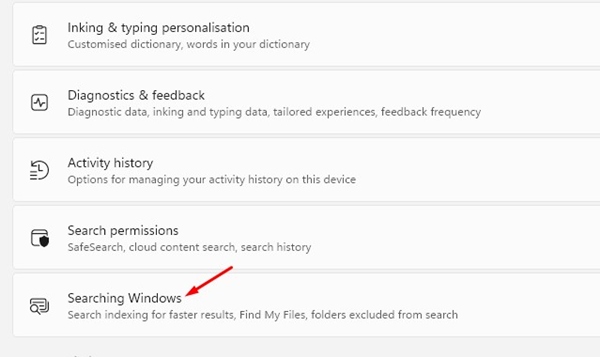
4. Αναπτύξτε την επιλογή Εύρεση αρχείων .
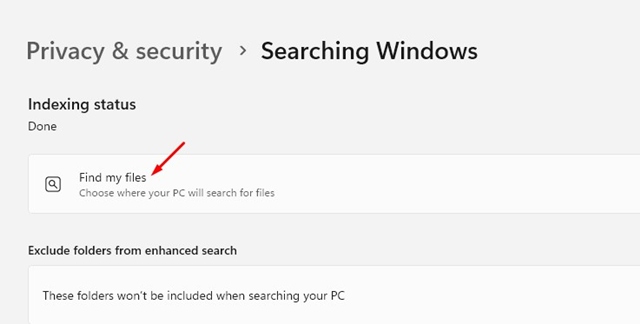
5. Επιλέξτε Βελτιωμένη αντί για Κλασική.
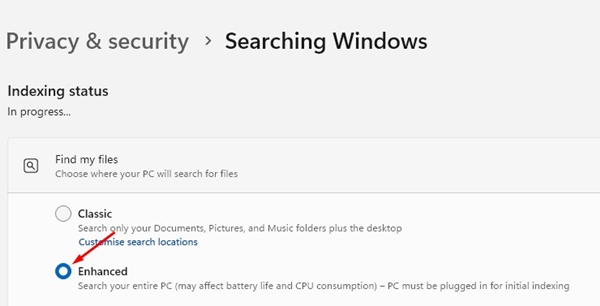
- Διαβάστε επίσης: Η ακεραιότητα μνήμης είναι απενεργοποιημένη στα Windows 11; Δείτε πώς μπορείτε να την ενεργοποιήσετε
Αναδημιουργήστε το Ευρετήριο Αναζήτησης
Εάν αντιμετωπίζετε προβλήματα μετά την ενεργοποίηση της Βελτιωμένης αναζήτησης, θα πρέπει να δημιουργήσετε ξανά το ευρετήριο αναζήτησης.
1. Ανοίξτε τον Πίνακα Ελέγχου και κάντε κλικ στην επιλογή Επιλογές Ευρετηρίασης .
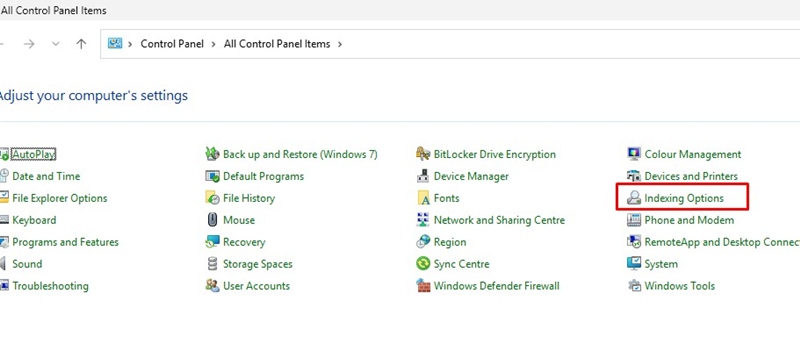
2. Μεταβείτε στην επιλογή Για προχωρημένους .
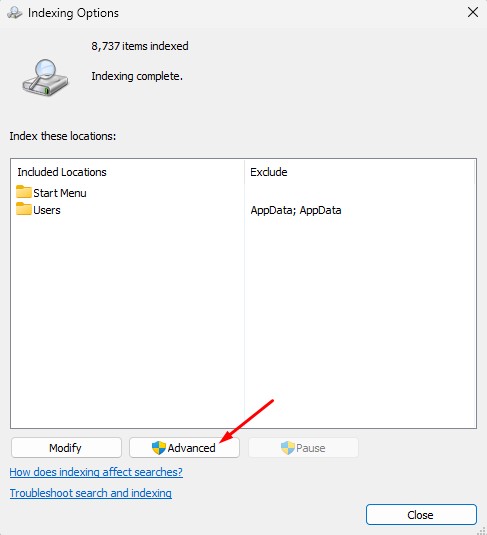
3. Στην ενότητα Αντιμετώπιση προβλημάτων, κάντε κλικ στην επιλογή Αναδόμηση .
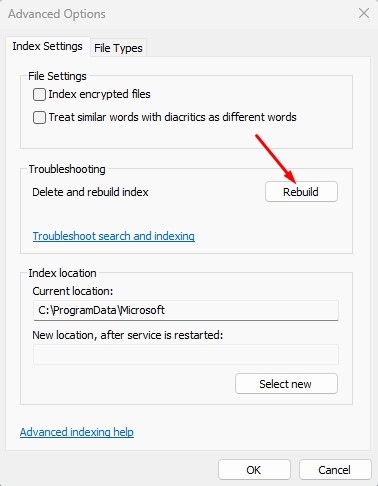
4. Επιβεβαιώστε την επιλογή σας όταν σας ζητηθεί.
Βεβαιωθείτε ότι έχετε επανεκκινήσει τη συσκευή σας εάν δεν ανταποκρίνεται.
Αυτό το άρθρο εξηγεί πώς να ενεργοποιήσετε τη Βελτιωμένη αναζήτηση στα Windows 11. Εάν χρειάζεστε περισσότερη βοήθεια με αυτό το θέμα, ενημερώστε μας στα σχόλια.